9 nastavitev zasebnosti za iPhone, ki jih morate takoj vklopiti

Apple se na področju zasebnosti znajde bolje kot večina podjetij. Vendar pa niso vse privzete nastavitve na iPhonu v najboljšem interesu uporabnika.
Sčasoma so pametni telefoni postali večji, boljši in pametnejši, ki jih je mogoče uporabiti za skoraj vse namene, pa naj bo to gledanje filma, klepetanje s prijatelji ali deljenje dokumentov z drugimi. Vendar pa je temeljni razlog, da imate telefon pri sebi, komunikacija, ki morda ne bo mogoča, če nimate kontaktne številke osebe, s katero želite govoriti. Poleg tega se v 21. stoletju večina ljudi zanaša na digitalni imenik. Potrebujete pa aplikacijo, ki daje urejen in urejen imenik.
Ker so v App Store na voljo številne aplikacije za upravljanje stikov, da vas prihranimo pred težavami pri izbiri najboljše aplikacije, smo izbrali aplikacijo, ki ni opremljena le z bogatimi funkcijami in pripomočki, ampak je tudi uporabna za čiščenje vaših napačnih, odvečnih, nepopolnih in podvojite stike z enim klikom.
Tukaj se bomo pogovarjali o tem, kako upravljati stike na iPhoneu z »Tuneup Contacts«.
Kaj je Tuneup Contacts?
Tuneup Contacts je preprosto, a zmogljivo orodje, ki je lepo oblikovano, da vam pomaga organizirati in upravljati svoj imenik v realnem času. Ima širok nabor funkcij, ki hitro počistijo podvojene, ustvarijo skupine stikov, združijo stike, dajo stike v skupno rabo, odstranijo zombi stike, omogočijo varnostno kopiranje in vam dajo dobro organiziran imenik. Aplikacija je tudi sposobna deliti stike in paketne stike z vašimi dragimi in bližnjimi.
Tuneup Contacts vas razbremeni zaradi ročne odstranitve podvojenih stikov in omogoča iskanje in brisanje več podvojenih telefonskih številk. Je brezplačna in enostavna za uporabo aplikacija, ki optimizira in upravlja stike na vašem iPhone 5, iPhone 6, 6Plus, iPhone 7 in 7Plus.
Značilnosti Tuneup kontaktov:
Poiščite in odstranite podvojene stike
Kot je znano, so podvojeni stiki res nadležni, še posebej, če imate na stotine stikov dodanih v telefonski imenik. Poleg tega je ročno brisanje stikov boleča in dolgotrajna naloga. Vendar pa vam Tuneup Contacts pomaga samodejno izbrisati na stotine stikov iz vašega iPhone-a z enim klikom.
Predogled in združitev dvojnikov
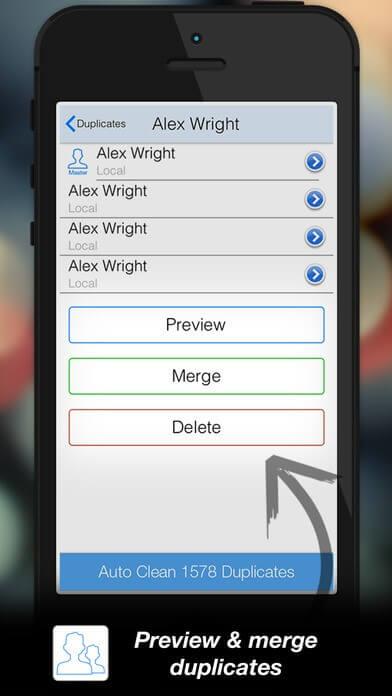
Preden izbrišete podvojene stike, si lahko ogledate vse stike. Tako ne boste na koncu izbrisali nobenega od vaših pomembnih stikov. Če imate dve različni telefonski številki iste osebe, lahko obe številki združite v eno entiteto.
Preberite tudi: 5 najboljših aplikacij za čiščenje iPhone in iPad 2017
Varnostno kopiranje in obnovitev stikov
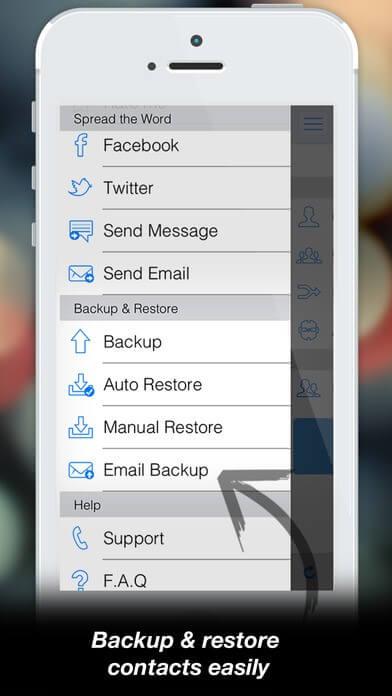
Stiki so pomemben del našega življenja, zlasti poslovni kontaktni podatki. Ne glede na to, ali želite spremeniti svoj pametni telefon ali se telefon zruši, obstaja veliko razlogov, zaradi katerih izgubite svoj bistveni seznam ljudi. Vendar, da se izognete tem situacijam, lahko varnostno kopirate celoten imenik ali shranite svoje stike na spletu. Tuneup Contacts poskrbi, da so vaši stiki vedno shranjeni na varnem mestu.
Pošlji skupinsko e-pošto in sporočila
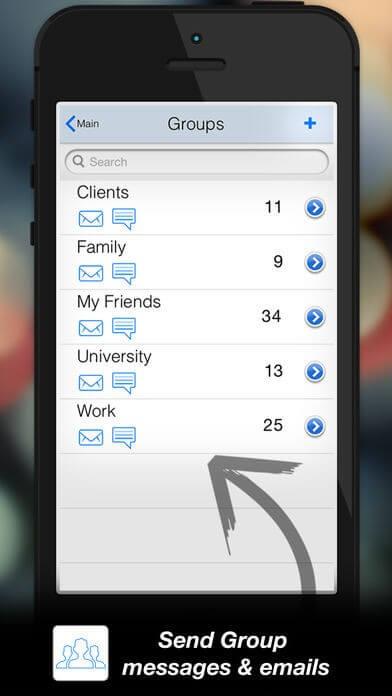
Pošiljanje skupinskih sporočil ne prihrani le vašega dragocenega časa, ampak tudi zmanjša možnost pošiljanja poškodovanih sporočil vašim stikom. To je res najboljše od narezanega kruha, ki vas osvobodi nepotrebnega dela.
Preberite tudi: 10 najboljših aplikacij za skeniranje črtne kode za iPhone 2017
Uporabniku prijazen vmesnik
Tuneup Contacts je naložen z vgrajenimi funkcijami ultimativnega odstranjevanja stikov in optimizacije, ki so dostopne prek uporabniku prijaznega vmesnika.
Izbriši Zombie Contacts.
Zombi stikov se lahko znebite v kratkem času.
Kompatibilnost
Združljiv je z iPhone, iPad in iPod touch, vendar je edini pogoj, da mora imeti iOS 6.0 ali novejši.
Preberite tudi: 10 najboljših aplikacij za predvajalnik videoposnetkov za iPhone v letu 2017
zaključek:
Na splošno gre za produktivno programsko opremo, ki upravlja stike na iPhoneu in vam pomaga najti in odstraniti podvojene stike namesto združevanja. Lahko se zanesete na orodje, da se osvobodite pokvarjenega imenika. Prenesite in namestite Tuneup Contacts in nam sporočite, kaj mislite o tem.
Apple se na področju zasebnosti znajde bolje kot večina podjetij. Vendar pa niso vse privzete nastavitve na iPhonu v najboljšem interesu uporabnika.
S tem akcijskim gumbom lahko kadar koli pokličete ChatGPT na svojem telefonu. Tukaj je vodnik za odpiranje ChatGPT z akcijskim gumbom na iPhonu.
Kako narediti dolg posnetek zaslona na iPhonu, lahko enostavno zajamete celotno spletno stran. Funkcija pomikanja po zaslonu na iPhonu je na voljo v sistemih iOS 13 in iOS 14, tukaj pa je podroben vodnik o tem, kako narediti dolg posnetek zaslona na iPhonu.
Geslo za iCloud lahko spremenite na več različnih načinov. Geslo za iCloud lahko spremenite v računalniku ali telefonu prek aplikacije za podporo.
Ko pošljete skupni album na iPhone nekomu drugemu, se mora ta oseba strinjati, da se mu pridruži. Povabila za skupno rabo albuma na iPhoneu lahko sprejmete na več načinov, kot je prikazano spodaj.
Ker so AirPods majhne in lahke, jih je včasih enostavno izgubiti. Dobra novica je, da preden začnete razstavljati hišo in iskati izgubljene slušalke, jih lahko izsledite s svojim iPhonom.
Ali ste vedeli, da se vaš iPhone lahko razlikuje od iPhonov, ki se prodajajo v drugih državah, odvisno od regije, kjer je izdelan?
Iskanje slik v obratni smeri na iPhoneu je zelo preprosto, če lahko uporabite brskalnik v napravi ali nekatere aplikacije tretjih oseb za več možnosti iskanja.
Z vodoravnim vrtenjem zaslona na iPhonu lahko gledate filme ali Netflix, si ogledujete PDF-je, igrate igre ... bolj priročno in imate boljšo izkušnjo.
Če ste se kdaj zbudili in ugotovili, da je baterija vašega iPhona nenadoma padla na 20 % ali manj, niste sami.








